تحديث إصدار خادم Palworld على خادم Windows
المقدمة
عندما تقوم بإنشاء خادم للمرة الأولى، سيكون الإصدار منخفضًا جدًا ولا يمكن أن يتطابق مع أحدث عميل.
تحتاج إلى تحديث إصدار خادم اللعبة الخاص بك.
ستوضح لك هذه المقالة كيفية تحديث إصدار لعبة Palworld الخاصة بك على خادم Windows VPS.
الخطوات
أولاً
-
أغلق تطبيق Pal في إدارة المهام.
-
ثم افتح الدليل الجذري لمحرك الأقراص C، انقر بزر الماوس الأيمن على ملف Palu.ps1،
-
انقر على تشغيل باستخدام PowerShell.
-
انتظر حتى تكتمل عملية الترقية بالكامل.
-
بعد الانتهاء، انقر بزر الماوس الأيمن على اختصار Open Pal على سطح المكتب - الخصائص - المسار، حدد الكل وقم بتعديله إلى
"C:\Program Files\PalServer\steam\steamapps\common\PalServer\Pal\Binaries\Win64\PalServer-Win64-Shipping.exe”
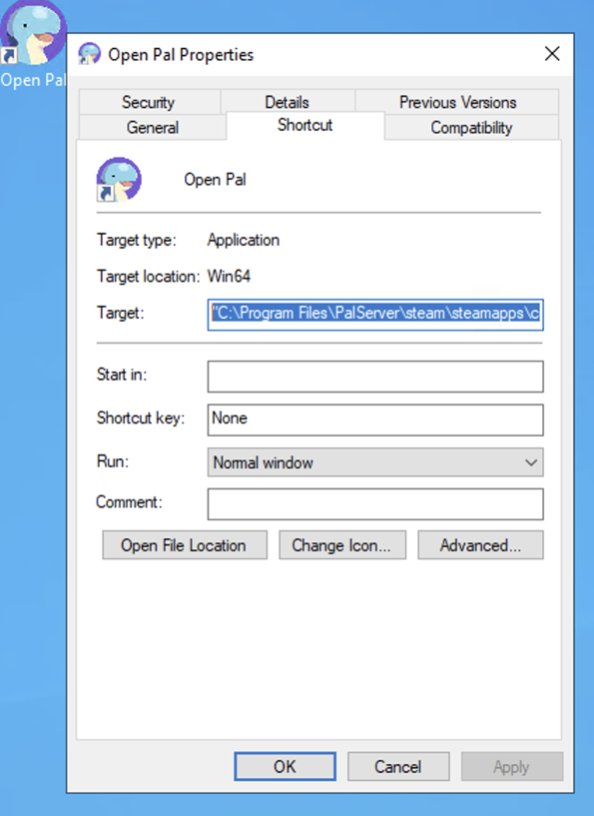
ثانيًا
تحتاج أيضًا إلى تعديل المسار في مهمة الجدولة الذاتية.
العملية كالتالي،
- اختر جدولة المهام من قائمة ابدأ - أدوات إدارة Windows
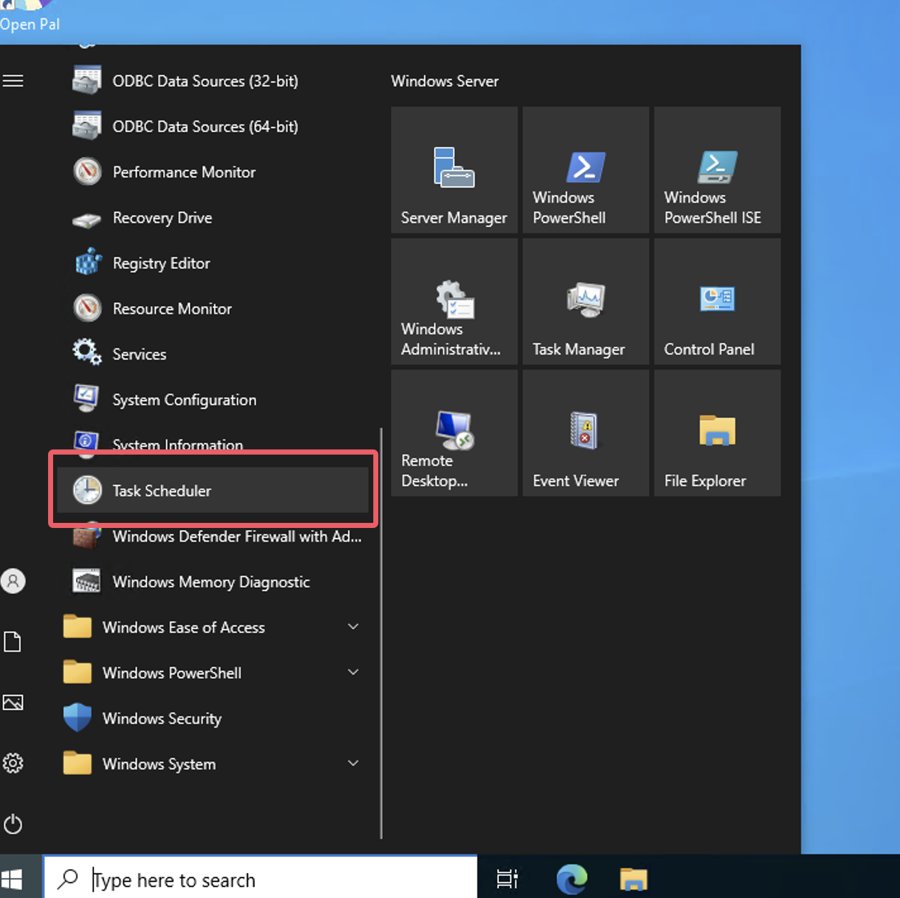
- انقر نقرًا مزدوجًا على مهمة Pal التلقائية
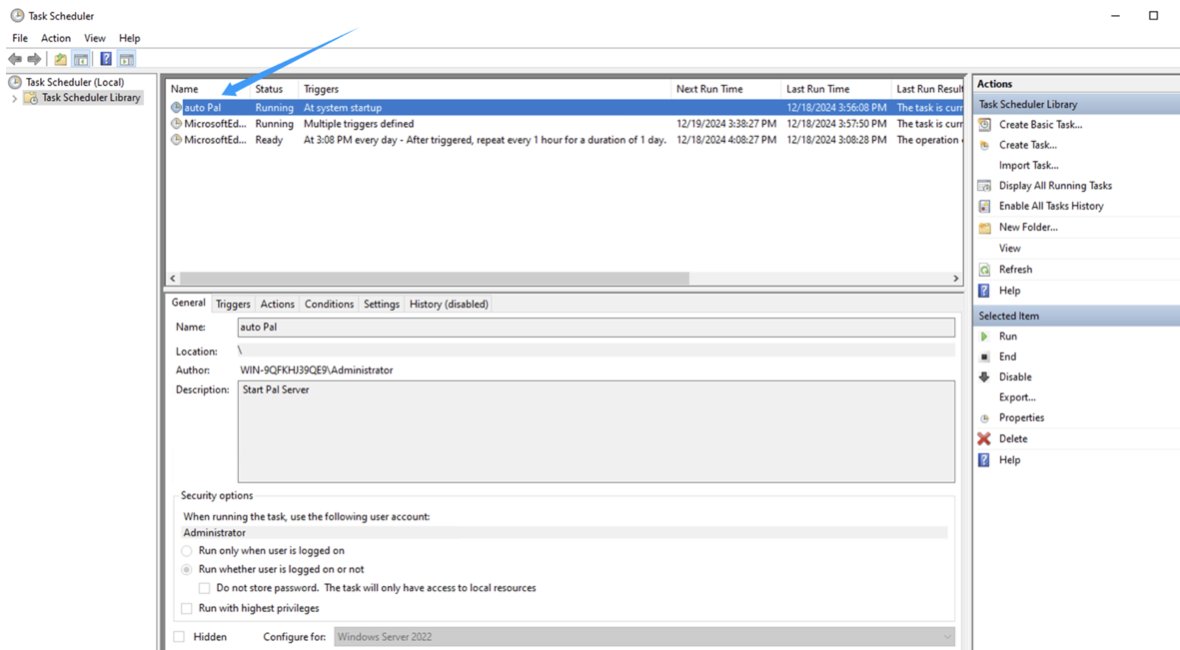
- في الإجراء، اختر زر التعديل،
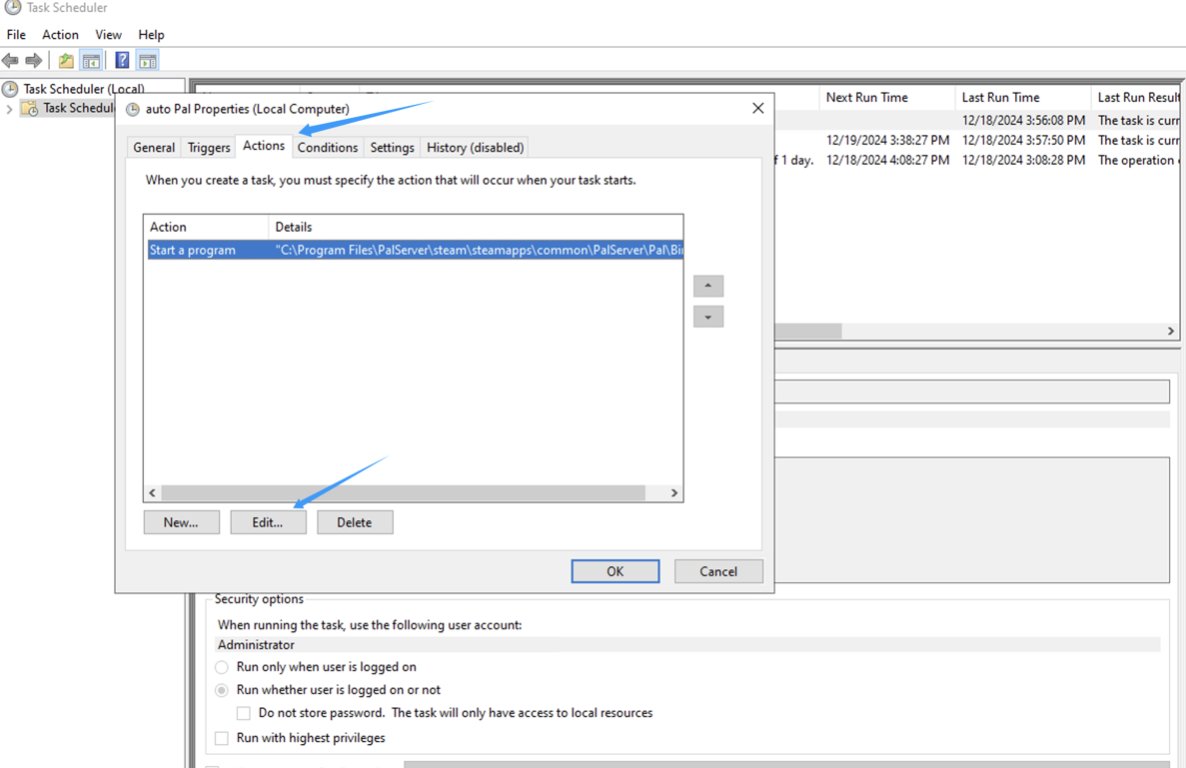
-
استبدل المسار "C:\Program Files\PalServer\steam\steamapps\common\PalServer\Pal\Binaries\Win64\PalServer-Win64-Shipping.exe"
-
بالمسار الأصلي، انقر على موافق، وتحقق من كلمة مرور المسؤول.
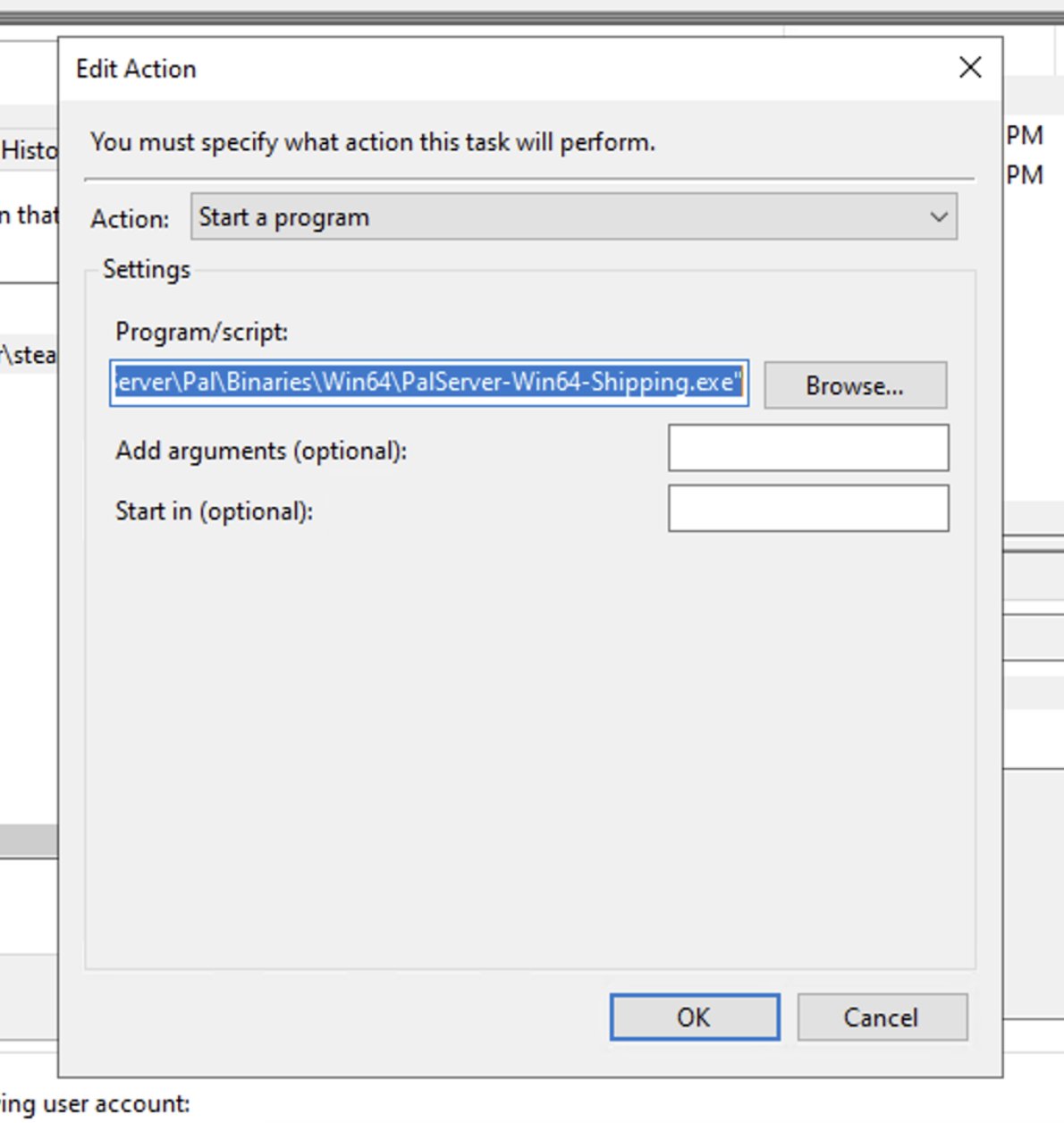
أخيرًا
ثم أعد تشغيل الخادم للتحقق مما إذا كانت البداية الذاتية ناجحة. (إذا كنت لا تحتاج إلى التحقق، يمكنك مباشرة النقر نقرًا مزدوجًا على Open Pal على سطح المكتب لبدء الخادم)
